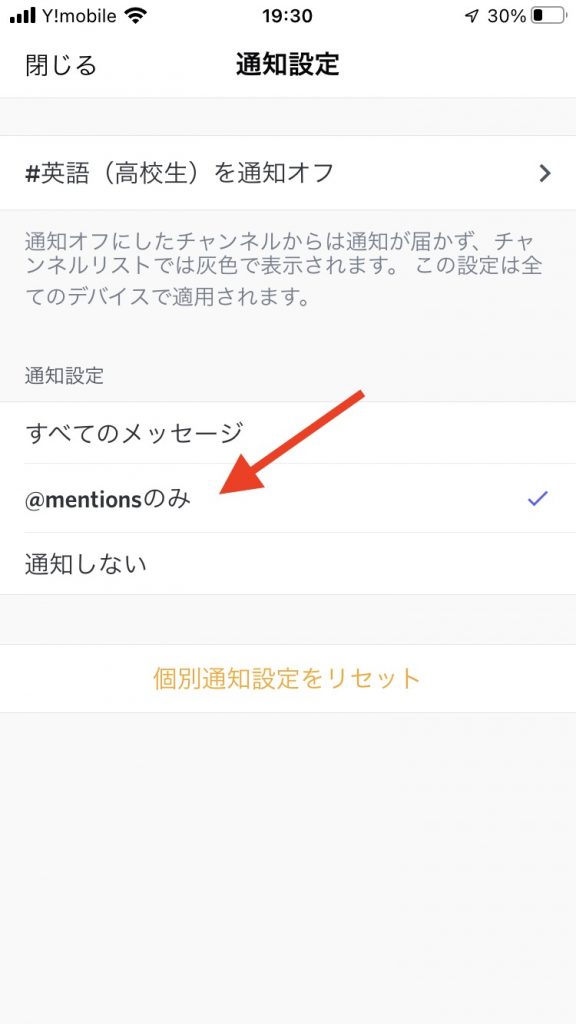ディスコードをダウンロードしてみよう!
まず最初に下記のリンクからディスコードをダウンロードしてください!
ディスコード(Discord)のダウンロードページはこちらから!
ディスコードの会員登録をやってみよう!
メールアドレスか電話番号で登録をしてみよう!
(電話番号の方が簡単かも)
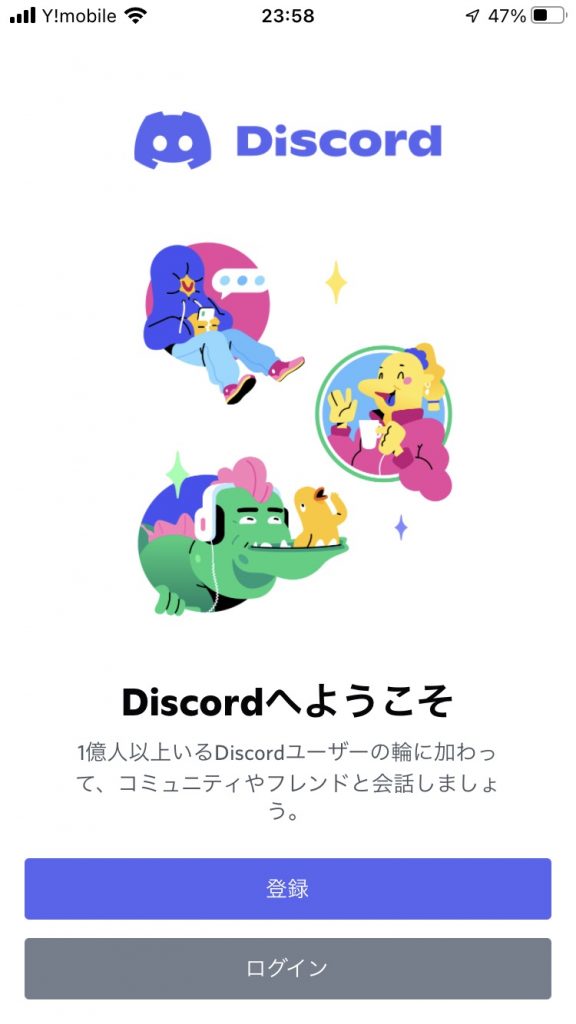
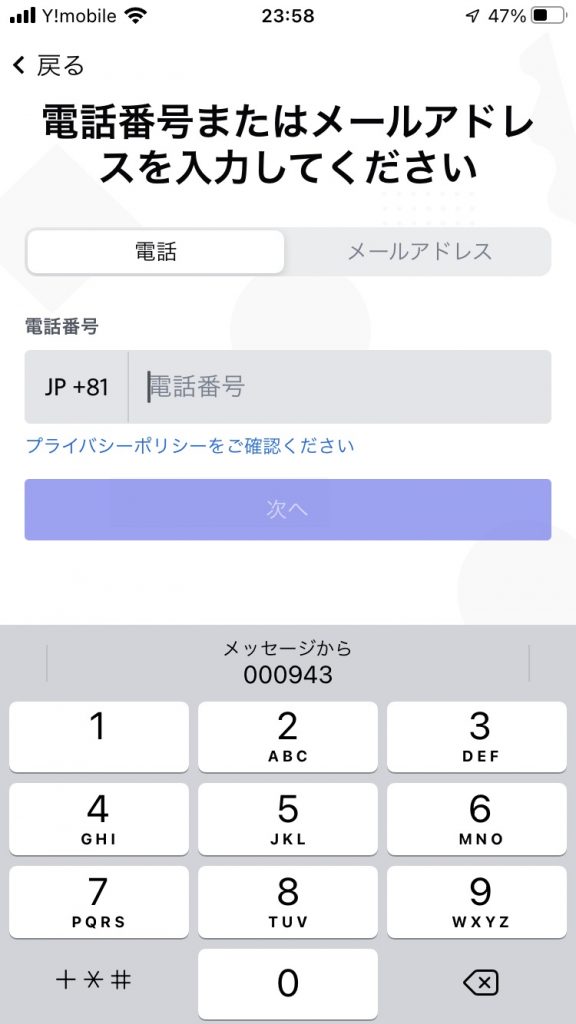
SMSで届いた認証コードを登録しよう!
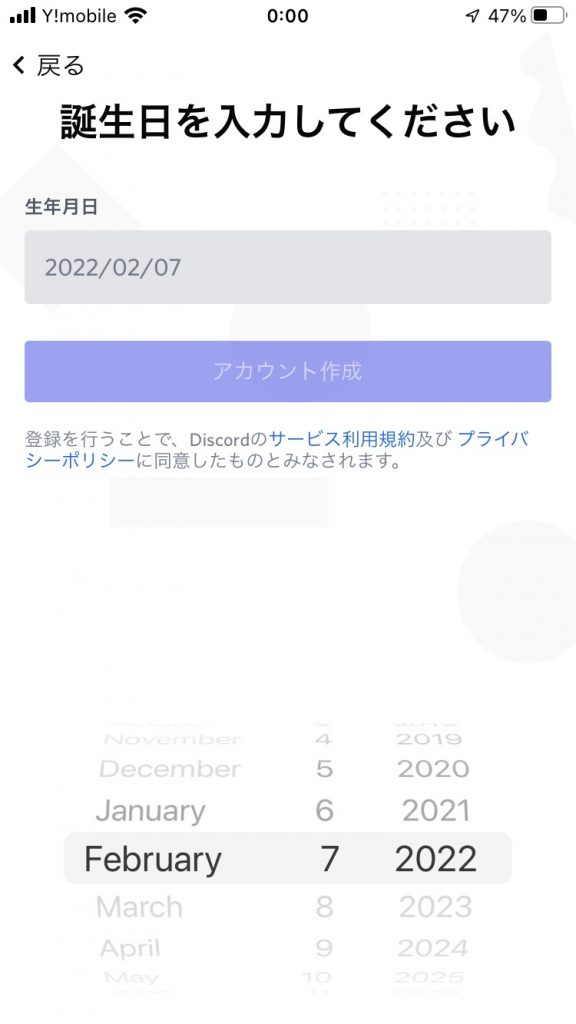
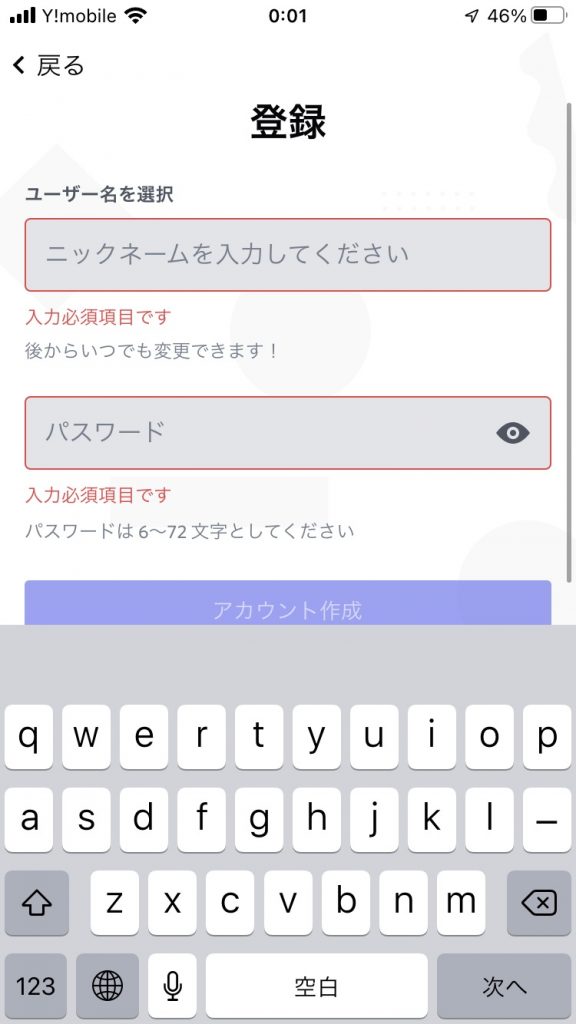
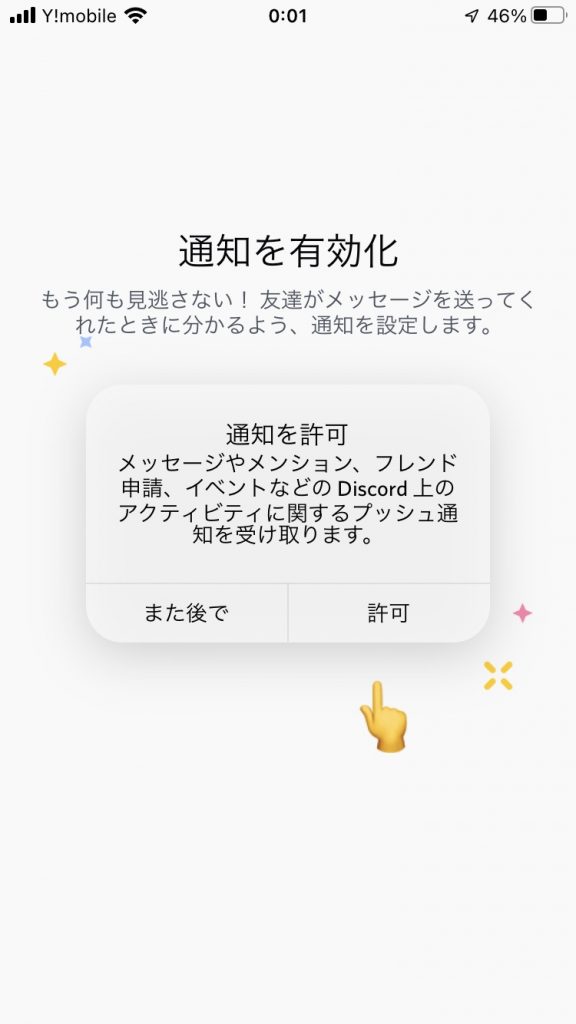
これでディスコードの設定は完了です!
藤原塾サーバーへログインしよう!
ディスコードのアカウント登録が終わった人は、塾へ連絡してください!(塾LINEでOK!)
藤原塾専用のサーバーURLを送ります!
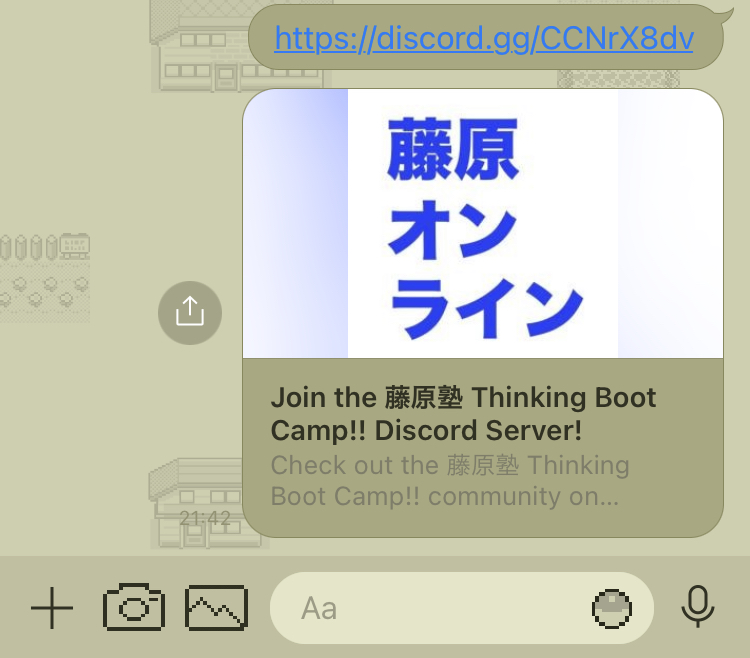
Boot Camp受講生へ 使い方マニュアル
サーバーにログインしたら、自習室で待機して、勉強を始めよう!
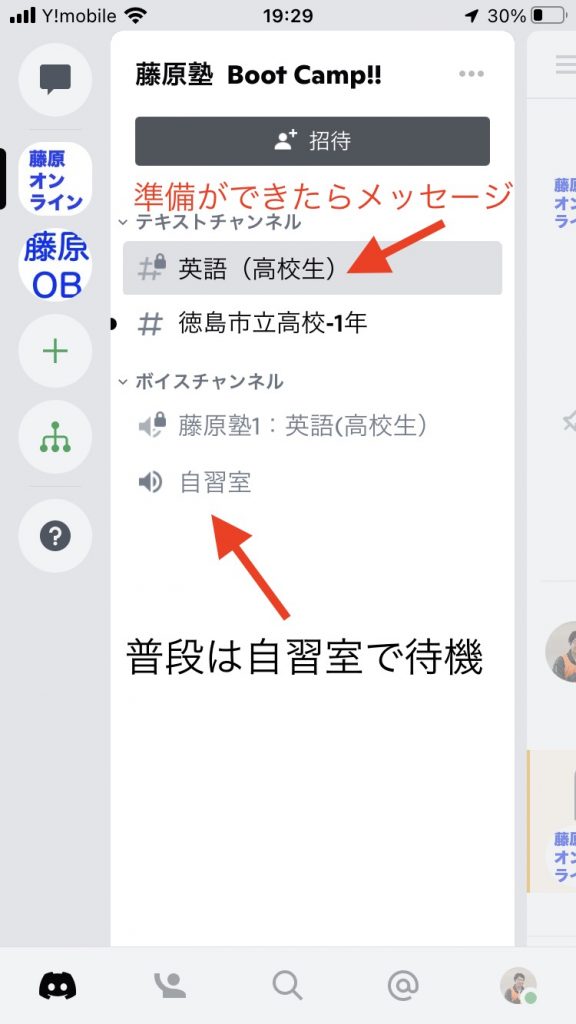
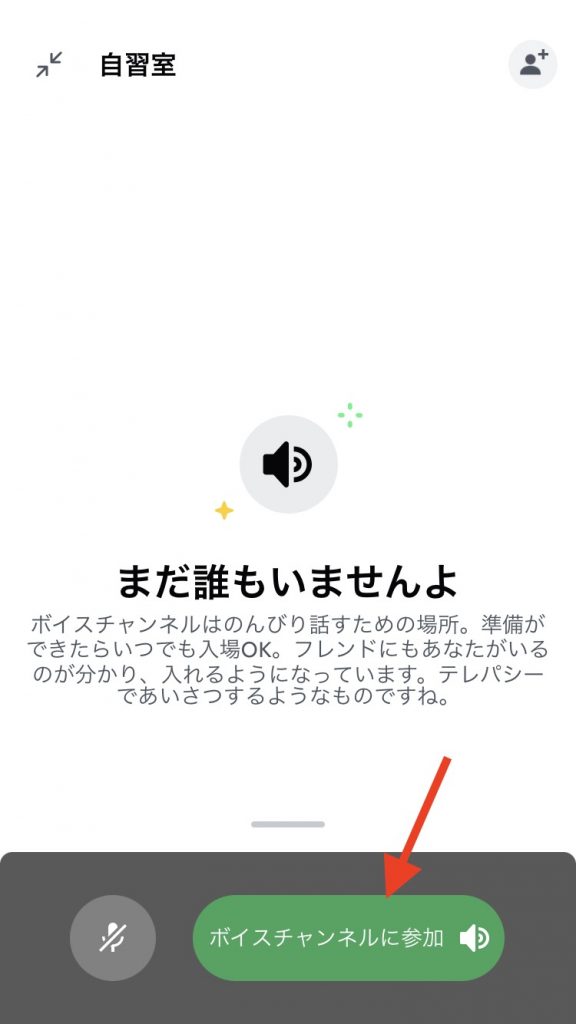
英語の場合)長文の和訳を希望する人へ
長文和訳の確認が終わったら、テキストメッセージへ連絡!
英語(高校生)のチャンネルでメッセージ!
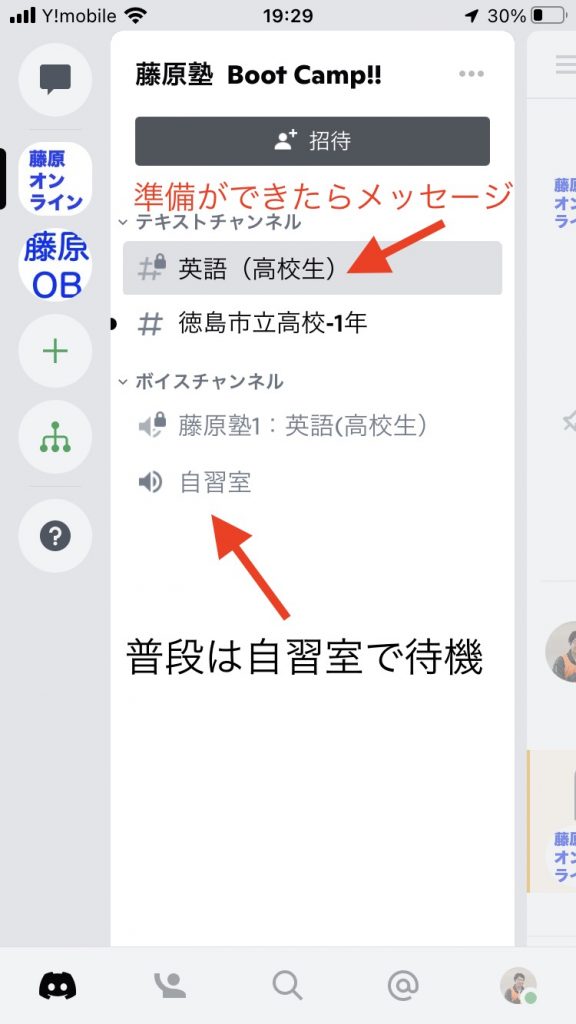
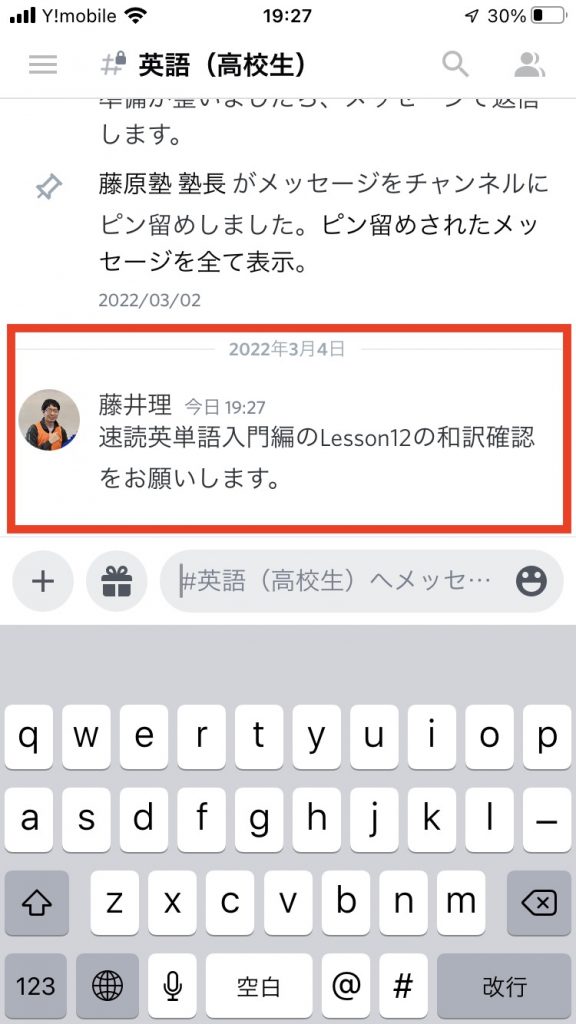
講師の準備ができたら返信が返ってきます。
返信の指示に従って、自習室から指定のボイスチェンネルに入ってください。
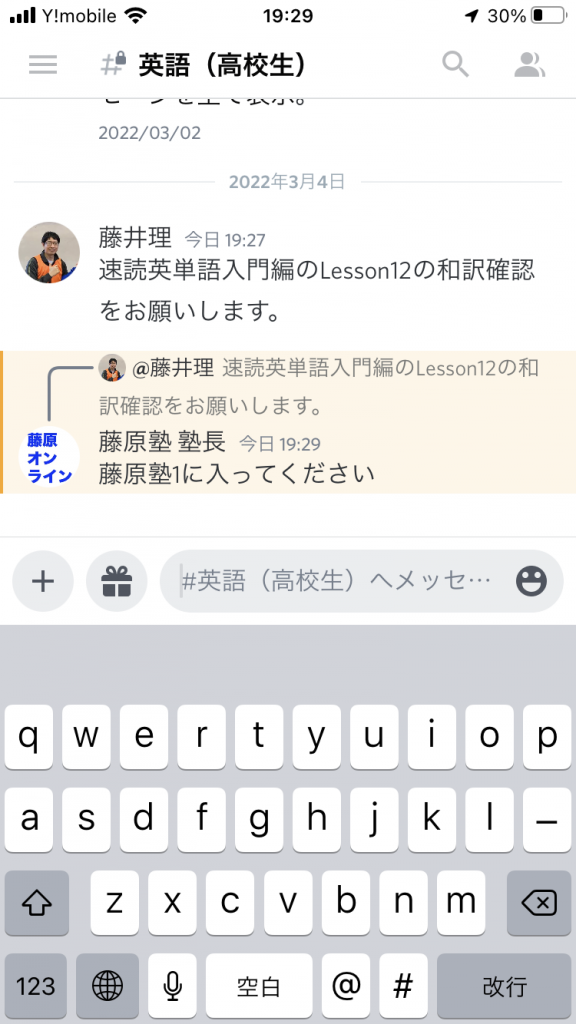
テキストメッセージの通知をOFFにしよう!
テキストメッセージで自分の返信だけが通知が来る設定をしよう!
「通知」を選択!
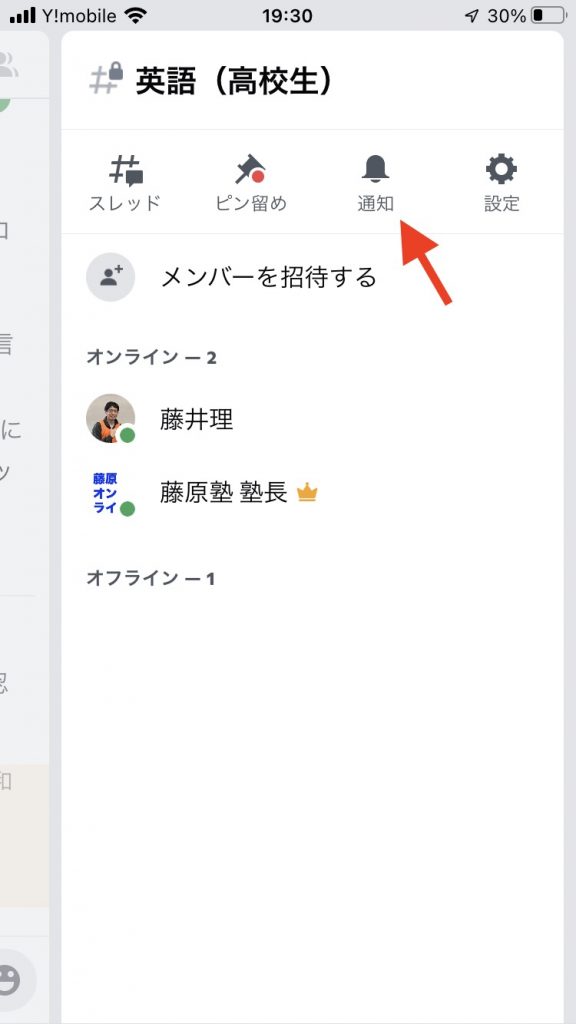
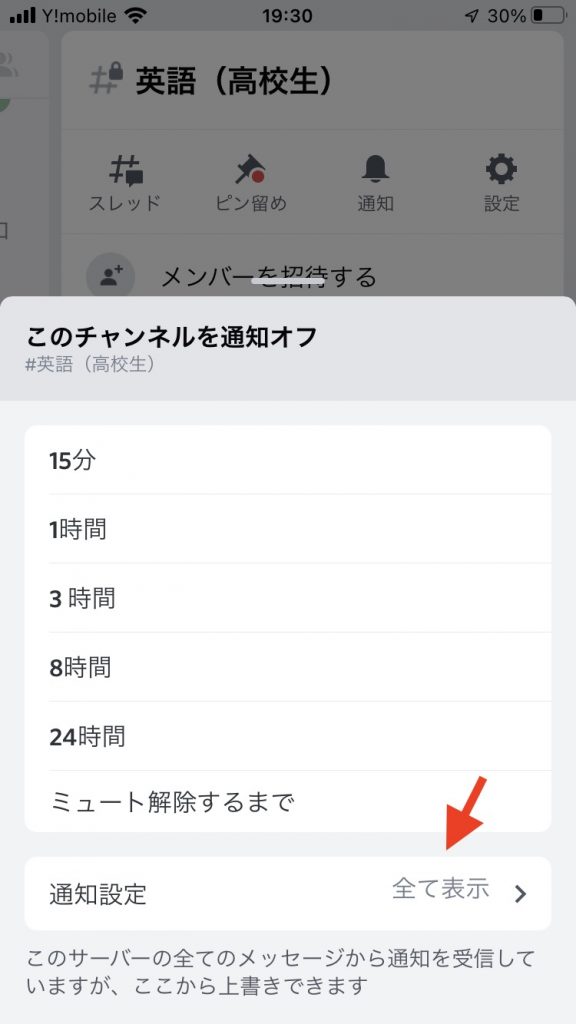
「@mention」を選択すると、自分への返信のみが通知されます!